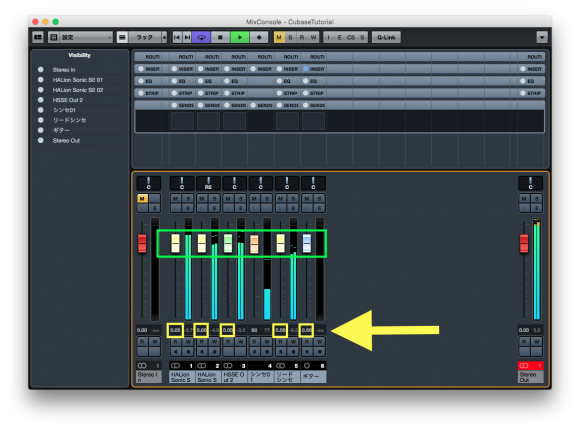PreSonus Studio One Primeの使い方(初心者向け)part1インストール
PreSonus Studio One の使い方をご紹介していきます。
はじめに
これからDTMを始めよう、または始めたばかりでよくわからないという方に向けて、Studio One Primeの導入から基本的な使い方を紹介していきます。
ダウンロードからインストール、トラックメイク、レコーディング、簡単なミキシング、そしてミックスダウンまで一通り行って、手持ちのスマホなどで聴ける状態の音声ファイルにするまでを、何回かに分けて紹介していきます。なお、詳細なミキシング、マスタリングテクニックなどは紹介しない予定です。
私は以前に、cubaseAIを使ったチュートリアル記事も作成していましたが、今回はこれのPreSonus Studio One Prime版です。もしもCubaseに興味があればこちらの記事もどうぞ → 初心者にもわかるCubaseAIのインストール手順
基本的な使い方はほぼ共通ですのでほぼ Windows 版で紹介して行きますが、大きな違いがある部分だけ(インストールなど) Mac でも紹介する予定です。
では早速行きましょう。
無料で使えるDAW Studio One Prime
これから紹介するPresonus Studio Oneは、2021.11.05現在、通常版42,800円ですが機能を絞った無料版のPrimeというグレードがあります。
この Studio One Primeは、無料版とは言うもののトラック制限がありません。なのでトラック作り放題です。ボーカルを30人別々、ギター20本とかも不可能ではありません。但しPCの性能次第ではありますが。
バーチャルインストルメントも入っているし、エフェクト、ループ素材等もあり普通にミキシングもでき、DAWで必要とされることはほぼ出来るので初心者にうってつけです。但しサードパーティー、つまり外部のプラグインやエフェクト、音源等が利用できないという制限があります。Studio One Prime に内蔵されているものしか使えないと言うことです。ここが一番大きな欠点ですね。
本格的に楽曲を制作してどこかしらで公開することを考えている場合には、いずれサードパーティーのプラグイン等は必要になると思いますが、DTM初心者がDTMとはどういうものか理解するには十分だと思いますし、必要であれば有料アップグレードにより機能制限なしで利用する道もありますので、とりあえず触ってるというのもアリだと思います。
では無料版の Studio One Prime でどこまでできるかやってみましょう。
必要なもの
その前に Studio One Prime というかDAWソフト全般ですが、導入する前に揃えておきたいものを一応紹介しておきます。
オーディオインターフェース
このページを見に来ている時点で説明する必要ないと思いますが、、、ボーカルやギター、シンセなどの楽器を録音する場合にはオーディオインターフェースが必要です。
MIDIキーボード
最悪なくてもなんとかなりますが、あったほうが圧倒的に楽です。USB接続できるものの方が楽だし便利だと思います。USB接続できないMIDIキーボードを使うにはオーディオインターフェースにMIDI端子が付いている必要があります。
ネットを見てみるとおしゃれで鍵盤もコンパクトなMIDIキーボードが目につきます。たしかにカッコいいんですが、実用性を考えると、私的には(両手で鍵盤が弾けなくても)49鍵以上の物をおすすめします。25鍵だとメロディーラインとコードを同時に確認するのは難しいです。鍵盤でコードを弾けなくても、せめてベース音くらい鳴らしつつメロディーを確認できた方が余程捗ります。場所は取るんですけど。
ヘッドフォンもしくはモニタースピーカー
モニタースピーカーもヘッドフォンもPC直ではなくオーディオインターフェースに繋いで使用します。もちろんモニタースピーカーはあった方がいいですが、住宅事情もあるので最初はヘッドフォンだけでもまあしゃーないでしょう。ノートPCのスピーカーや液晶ディスプレイのスピーカーだとしんどいです。ミキシングをしっかりやろうとするならヘッドフォンとスピーカーどちらも使うべきで、ヘッドフォンだけでミキシングしたものをスピーカーで聴くと、思ってたのと違う!となります。
My.PreSonusアカウント作成
入手手順は公式サイトに書いてありますが、一応書いておこうと思います(公式をとほぼ同じことを書きます)。公式の説明で十分な場合はそちらへどうぞ→Studio One Prime製品ページ
Studio One Prime を入手するにはまず、My.PreSonus のアカウントを作成する必要があります。
こちらから行けます→ PreSonusアカウント作成ページ
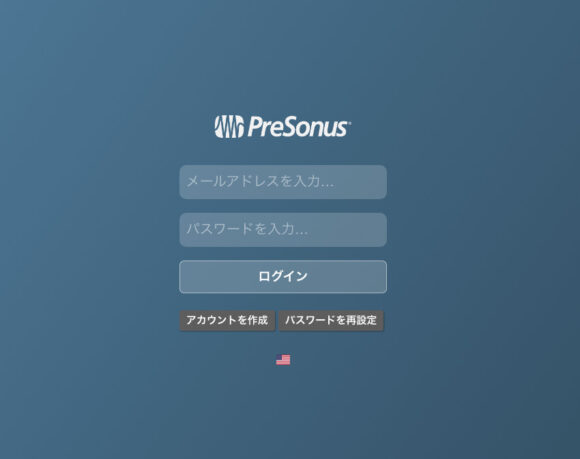
My.PreSonus アカウントを持っている方はログイン、持っていない方は何も入力せずに「アカウントを作成」をクリック。
国旗をクリックすると言語を日本語に変更できます。
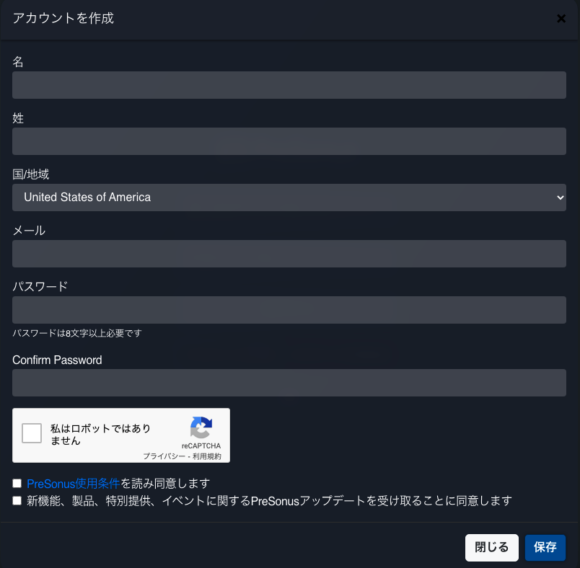
必要項目を入力したら、下の3つのチェックボックスにチェック(『私はロボットでは~』から下)
保存をクリックすると下の画面が出ます。
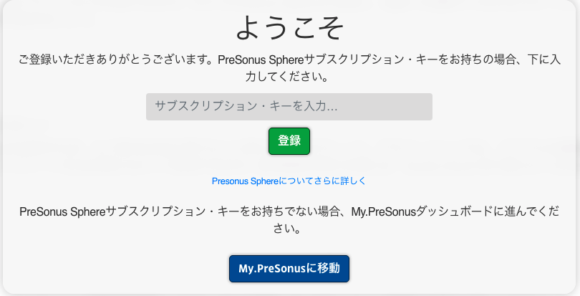
サブスクリプションキーは持っていないと思うので下の「My.PreSonus に移動」をクリック
すると先ほど入力したメールアドレスに確認のメールが来ているはずなので、メールに記載されているリンクをクリックします。おそらく「アカウントをアクティベートするためにこちらをクリック」というリンクです。スマホからクリックすると、ログイン画面が表示されると思いますが、一度そのままログインしてから一旦ログアウトします。その後PCでもう一度ログインしてください。
ダウンロード
次にダウンロードするんですが、ここでは¥0の PreSonus Studio One Prime を購入すると言う形式になっています。もちろん無料です。
My.PreSonus にログインしたままPreSonus Studio One Primeの製品ページにアクセスします。そして、step 2 のところのPreSonus Shopへアクセスというリンクを見つけてクリック。
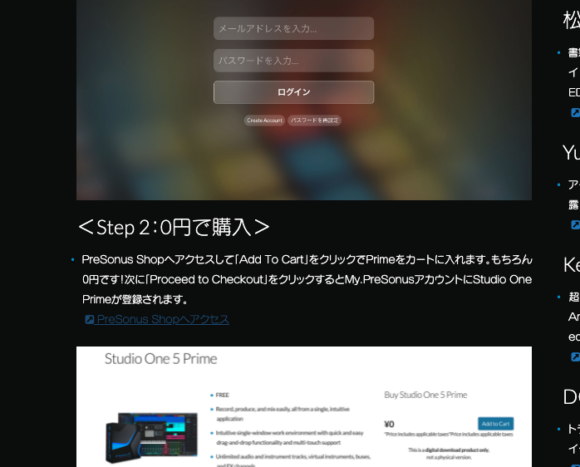
購入ページにアクセスできたら、価格が¥0になっていることを確認してください。¥0になっていなかったらそれはおそらく違うものなので、戻って別のリンクを探す必要があります。
「Add to Cart」をクリック
次に表示される画面で Total: ¥0になっていることを確認して、「Proceed to Checkout」をクリック。
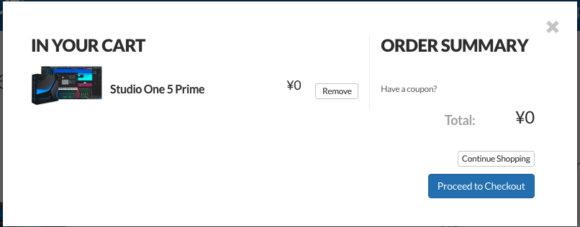
さらに確認画面が表示されるのでもう一度チェックします。
OKなら「COMPLETE YOUR ORDER」をクリックします。
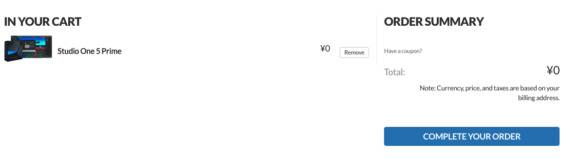
購入ありがとうございます。のメッセージが表示されたら購入完了です。
My.PreSonusに戻るとStudio One Primeが表示されているのでクリックします。
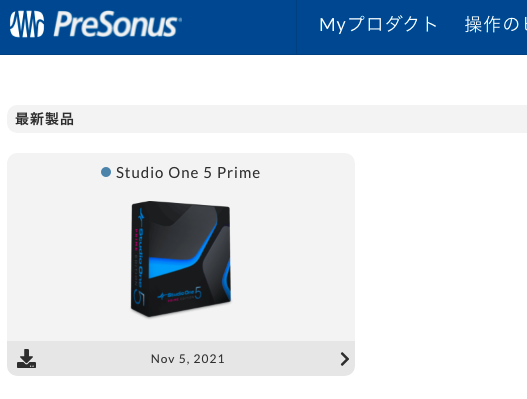
次に「Download Installer – Windows」または「インストーラーのダウンロード – Mac」をクリックします。お使いのOSに対応したものが表示されているはずです。
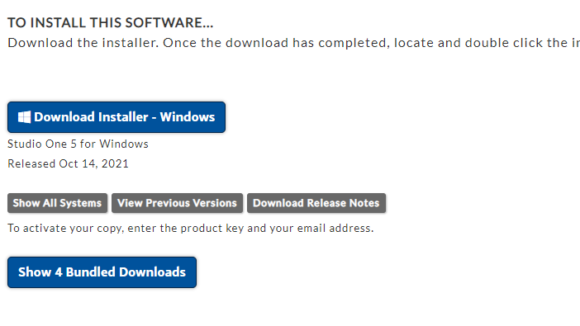
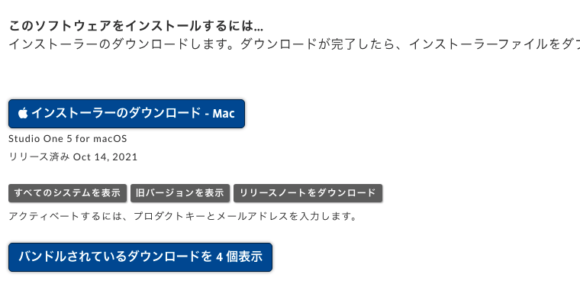
Windows版インストール
ダウンロードされたインストーラーをクリックします。
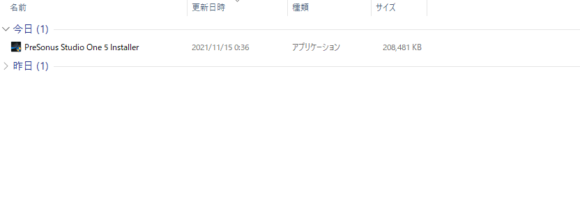
「このアプリがデバイスに変更を加えることを許可しますか?」と尋ねられたら「はい」をクリック
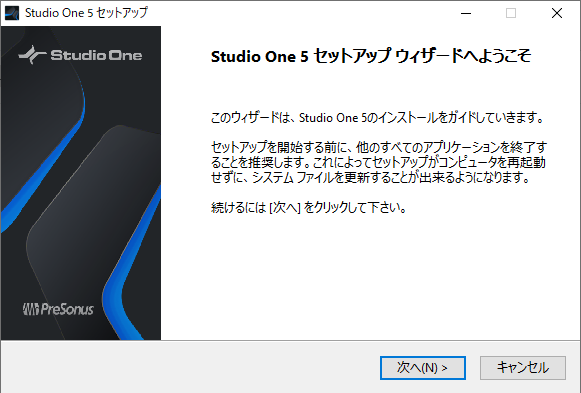
インストール先を変更したい場合は変更します。特にこだわりがなければそのままで大丈夫です。「インストール」をクリック。
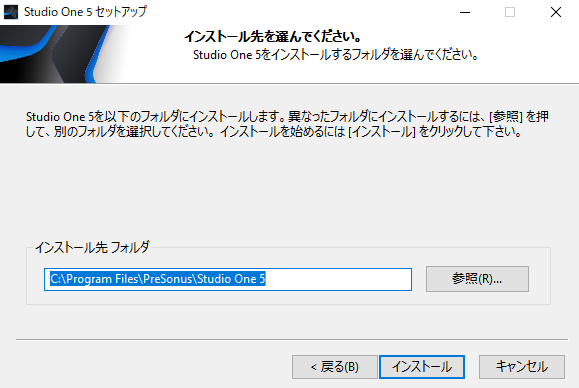
下のウィンドウが表示されたらインストール完了です。「完了」をクリック。
Mac版インストール
ダウンロードが終わったら、そのファイルを開きます。
すると、ウィンドウが開くので、左のアイコンを右のApplicationsのアイコンへドラッグしてください。
これだけでインストールは終わります。
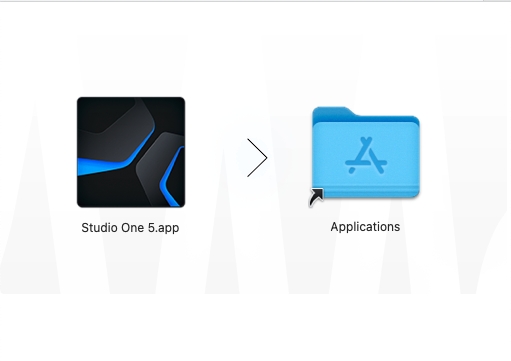
追加ファイルダウンロード
次に Studio One Prime を起動させます。
ライセンス等の利用許諾等に同意します。
次に PreSonus アカウントにログインせよと表示されます。ここでは My.PreSonus で登録したメール、パスワードを入力します。
下の画像は Mac版になってますが Windows 版もほぼ同じです。
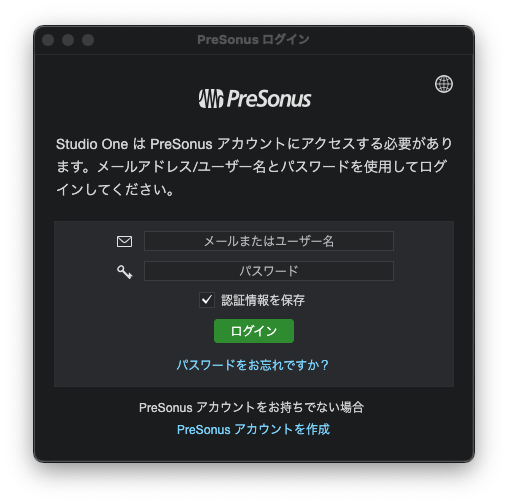
ログインが成功すると自動的にアクティベーションが終了します。
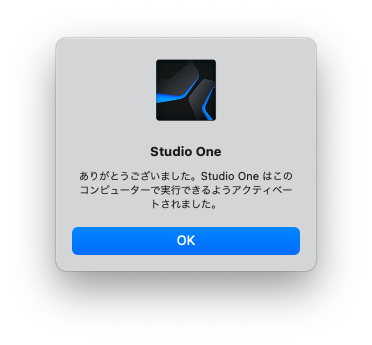
するとバーチャルインストルメント等の追加パッケージをダウンロードするウィンドウが開きますので、特に変更したいところがなければ「インストール」をクリック。
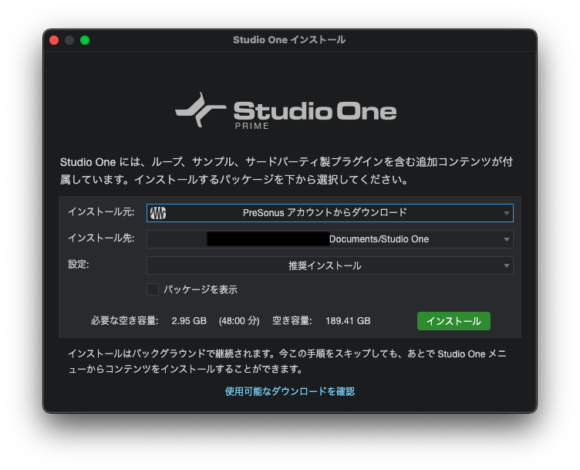
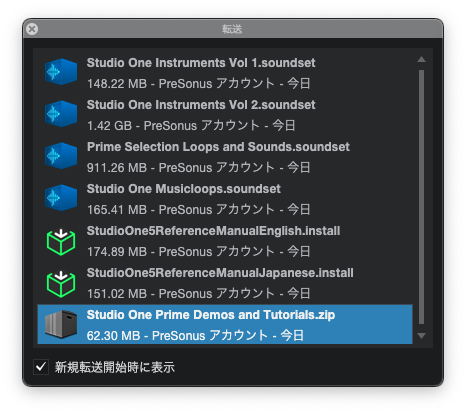
ダウンロードが終われば、Studio One Prime のインストールは完了です。
次回は初期設定を行ってから、楽曲制作に入ります。
次の記事→PreSonus Studio One Primeの使い方(初心者向け)part2初期設定
[広告]
DTMerは使うべき! Kindle Unlimited
ご存じの方も多いと思いますが、Amazonの定額電子書籍読み放題サービス「Kindle Unlimited」。
漫画とか雑誌のサービスというイメージを持たれてる方も多いかと思いますが、実は音楽関連書籍がかなり豊富です。
例えばギターの教則本や音楽理論系、そしてDTM関連の書籍もかなり豊富に読むことができます。
そして何よりDTMer必見の雑誌「サウンド & レコーディングマガジン」(通称:サンレコ)も今のところ(2023/3現在)読み放題対象です!(最新号が出てから登場まで多少ラグがあるようですが)。もちろんバックナンバーも読むことができます。
私はサンレコに育てられたと言っても過言ではないのです。
これが月額980円で読み放題。知識の宝庫です。ぶっちゃけこんなブログに来る必要ないかもしれません。
サンレコが読めるだけで元が取れている感あるんですが、教則本とか大好きな私にとっては大変にありがたい。
最近、久しぶりにギターにハマってまして「地獄のメカニカル・トレーニングフレーズ」で特訓中です(このシリーズだけでも山ほどある!!)。
初回30日間無料体験もあるのでDTMerの皆さんも是非利用してみてください。
→AmazonUnlimited初回30日間無料体験を見てみる